
Czytanie wiadomości email w Poczcie na Macu
Możesz czytać i odpowiadać na wiadomości z określonych skrzynek pocztowych lub kont email.
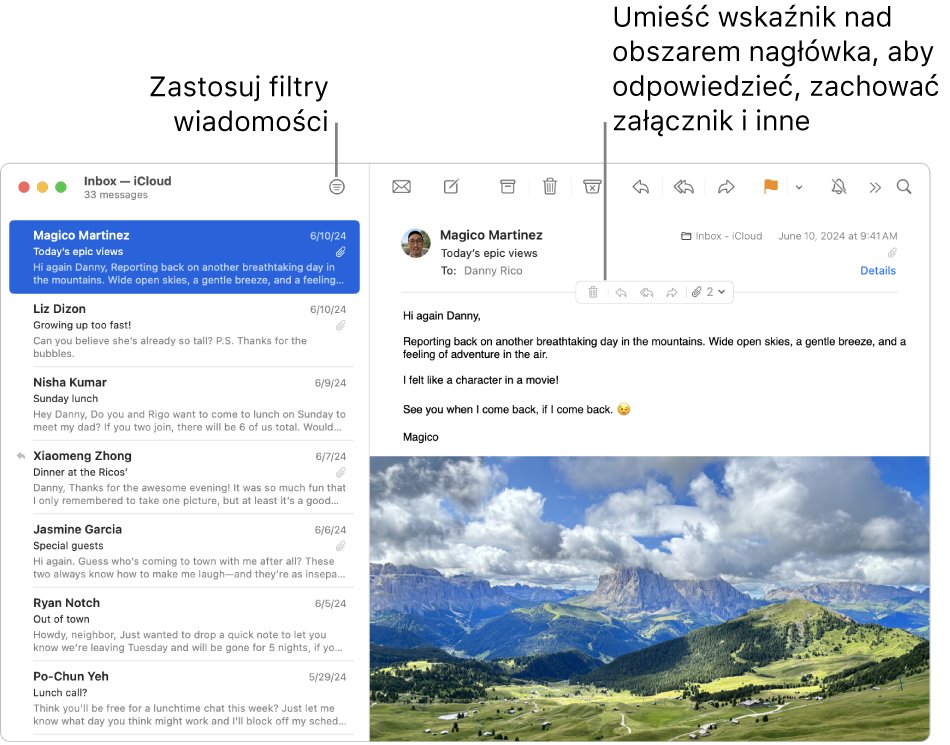
Czytanie i odpowiadanie na wiadomości email
Przejdź do aplikacji Poczta
 na Macu.
na Macu.Zaznacz wiadomość na liście, aby ją przeczytać.
Aby odpowiedzieć na wiadomość, przesuń wskaźnik na nagłówek wiadomości, a następnie kliknij w
 .
.
Możesz używać filtrów, aby wyświetlać tylko określone wiadomości email — na przykład nieprzeczytane. Zobacz: Filtrowanie wiadomości email w Poczcie.
Czytanie wiadomości z określonych skrzynek pocztowych lub kont email
Przejdź do aplikacji Poczta
 na Macu.
na Macu.Wykonaj dowolną z następujących czynności:
Pokazywanie wiadomości z jednej skrzynki: Na pasku ulubionych lub na pasku bocznym Poczty kliknij w skrzynkę pocztową.
Pokazywanie wiadomości z kilku skrzynek: Zaznacz kilka skrzynek pocztowych na pasku bocznym aplikacji Poczta.
Pokazywanie wiadomości z konkretnego konta: Kliknij na pasku bocznym w
 obok skrzynki pocztowej (np. Wszystkie), następnie zaznacz konto (np. konto iCloud).
obok skrzynki pocztowej (np. Wszystkie), następnie zaznacz konto (np. konto iCloud).
Zwiększanie czytelności wiadomości
Przejdź do aplikacji Poczta
 na Macu.
na Macu.Wykonaj dowolną z następujących czynności:
Powiększ tekst, naciskając klawisze Command‑Plus, aż wielkość tekstu będzie odpowiednia. Aby go zmniejszyć, naciśnij Command-Minus.
Dostosuj pasek narzędzi Poczty, dodając do niego przyciski do szybkiego zmieniania wielkości tekstu.
Zmień czcionkę używaną podczas wyświetlania i pisania wiadomości.
Wyświetlanie streszczeń wiadomości email
Jeśli masz Maca z czipem M1 lub nowszym, Apple Intelligence może wyświetlić Ci najważniejsze punkty w wiadomości email lub wątku email. Zobacz: Używanie Apple Intelligence w Poczcie.
W ustawieniach ogólnych Poczty możesz zmienić częstotliwość pobierania wiadomości.